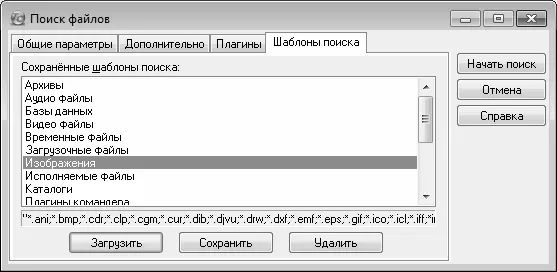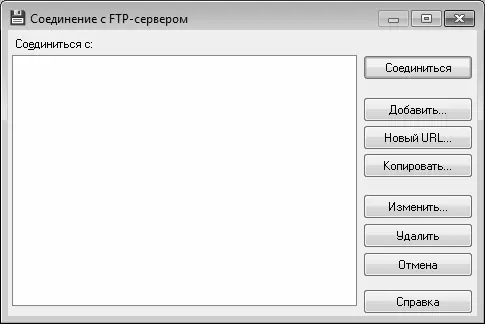ПРИМЕЧАНИЕ
Одновременное использование параметров Дата между и Не раньше не допускается – при включении одного из этих флажков автоматически отключается другой.
Если включен режим Размер файла, то открываются для редактирования поля, предназначенные для ввода в качестве критерия поиска размер объекта (больше/меньше/равно указанной величине в байтах, килобайтах либо мегабайтах).
При установленном флажке Атрибутыоткрываются для редактирования следующие флажки:
♦ Архивный;
♦ Для чтения;
♦ Скрытый;
♦ Системный;
♦ Каталог;
♦ Сжатый;
♦ Зашифрованный.
Они позволяют ограничить условия поиска атрибутами объекта (то есть будут отыскиваться, например, только скрытые или системные объекты, либо – только каталоги, и т. п.).
При установке флажка Поиск дубликатов становятся доступными флажки по имени, по размеру и по содержимому, с помощью которых можно задать соответствующие условия поиска.
Текущие настройки параметров поиска можно сохранить в виде отдельного шаблона для того, чтобы была возможность их применения в будущем. Необходимые действия выполняются на вкладке Шаблоны поиска (рис. 4.26).
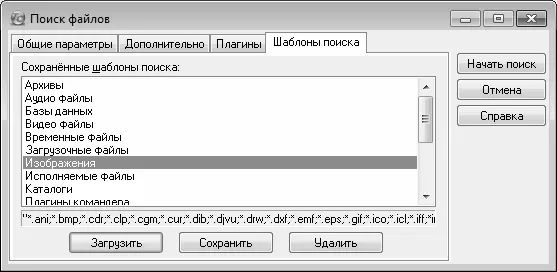
Рис. 4.26.Настройка параметров поиска, вкладка Шаблоны поиска
Нажмите кнопку Сохранить, после чего в открывшемся окне введите название сохраняемого шаблона и нажмите ОК. В результате введенное название отобразится в списке Сохраненные шаблоны поиска. Чтобы впоследствии применить сохраненный ранее шаблон поиска, выделите его в этом списке курсором и нажмите кнопку Загрузить. Чтобы удалить из списка ненужный шаблон, установите на него курсор и нажмите кнопку Удалить. При этом программа выдаст дополнительный запрос на подтверждение операции удаления.
Отметим, что механизм поисковых шаблонов приобретает особую актуальность при регулярном использовании одних и тех же условий и критериев поиска.
Чтобы начать поиск в соответствии с настроенными параметрами, нажмите кнопку Начать поиск. Кнопка Отмена предназначена для выхода из данного режима без выполнения поиска и сохранения изменений.
Просмотр сведений об аппаратном и программном обеспечении
Иногда возникает необходимость просмотреть информацию об операционной системе, текущем разрешении экрана, технических характеристиках компьютера, локальной сети. Мы уже знаем, как делать это средствами Проводника Windows, и теперь научимся выполнять то же самое в Total Commander.
Доступ к данной функции осуществляется с помощью команды главного меню Инструменты ▶ Информация о системе. При активизации данной команды на экране отображается информационное окно, включающее в себя три вкладки:
♦ Оборудование – здесь содержатся сведения об используемом процессоре, версии BIOS, разрешении экрана, принтере, и др.;
♦ Программы – на данной вкладке представлена информация о версии Windows, размере и месторасположении файла подкачки, наличии свободных ресурсов и т. д.;
♦ Сеть – данная вкладка предоставляет сведения о сетевом обеспечении: имя пользователя, название рабочей группы, имя компьютера, и др.
Отметим, что данные, которые отображаются в окне Информация о системе, вручную не редактируются и являются справочными.
Использование FTP-протокола в Total Commander
Здесь мы расскажем об одном из самых полезных механизмов файлового менеджера Total Commander. Речь пойдет о настройке и использовании FTP-соединений, которые предназначены для работы в Интернете. Помимо целого ряда иных преимуществ, этот вид соединения с удаленным ресурсом позволяет копировать и перемещать объекты в среде Total Commander, а не, например, закачкой их через Internet Explorer. На практике это будет выглядеть примерно так: в одной файловой панели будет по-прежнему отображаться содержимое одного из дисков компьютера (например, С или D), а в другой – содержимое удаленного ресурса. В результате вы можете копировать или перемещать объекты в обоих направлениях нажатием клавиш соответственно F5 и F6.
Для выполнения необходимых действий по настройке и использованию FTP-соединения предназначена команда FTP ▶ Соединиться с FTP-сервером, которая вызывается также нажатием комбинации клавиш Ctrl+F. При ее активизации отобразится окно, которое представлено на рис. 4.27.
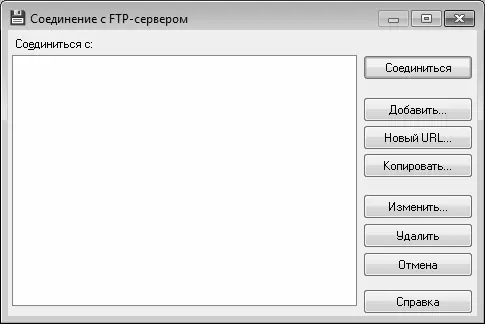
Рис. 4.27.Окно списка FTP-соединений
Читать дальше
Конец ознакомительного отрывка
Купить книгу